
6 Semplici Modi per Connettere Velocemente Android al Mac (Comprovato ed Efficace)

"Sto cercando di connettere il mio Android al Mac per trasferire file, ma non funziona. Continua a dire che non è possibile connettersi al telefono. Qualcuno ha riscontrato questo problema? Conosci qualche soluzione o alternativa interessante su come connettere Android al Mac ?"
- da Reddit
Comunemente, è facile connettere i dispositivi Android al PC Windows . Tuttavia, cosa succede se possiedi un telefono Android e un computer Mac ? Collegare Android a Mac non è così semplice rispetto alla connessione da Android a PC Windows o iOS a Mac a causa dei loro sistemi operativi totalmente diversi, per non parlare del trasferimento di dati da Android a Mac . Per soddisfare le richieste di utenti specifici, abbiamo esplorato 6 metodi per raggiungerlo. Leggi di più per scoprire come connetterti rapidamente.

Sì, puoi connettere il tuo telefono Android a un Mac , anche se il processo potrebbe essere leggermente più complicato rispetto alla connessione a un computer Windows . Puoi comunque collegare il telefono Android al Mac tramite USB o in modalità wireless. Successivamente, introdurremo in dettaglio vari metodi di connessione realizzabili.
Coolmuster Android Assistant è una delle migliori app di trasferimento file Android per Mac per connettere Android a Mac . Offre due opzioni di connessione: USB e Wi-Fi, permettendoti di scegliere in base alle tue esigenze. Inoltre, è compatibile con Mac OS X 10.9 o versioni successive e quasi tutti i dispositivi Android con almeno Android 6.0, inclusi Samsung, HTC, LG, Sony, Motorola, Google, ZTE, Huawei e altri.
Caratteristiche principali:
Come connettere Android al Mac con Coolmuster Android Assistant ?
01 Installa e avvia Coolmuster Android Assistant sul tuo Mac .
02 Collega Android al Mac tramite un cavo USB. Quindi, abilita il debug USB su un dispositivo Android . Dopo una connessione riuscita, vedrai le informazioni principali di Android su Mac . Naturalmente, puoi anche fare clic su "Connetti tramite Wi-Fi" per connetterti tramite Wi-Fi, secondo le istruzioni.

03 Ora puoi trasferire file su un Mac . Scegli la cartella di file desiderata dalla finestra di sinistra di questa interfaccia, controlla gli elementi dettagliati nella finestra di destra e tocca "Esporta" per trasferire file da Android a Mac . (Puoi anche toccare "Importa" per trasferire i dati da Mac ad Android dopo aver controllato gli elementi dettagliati.)
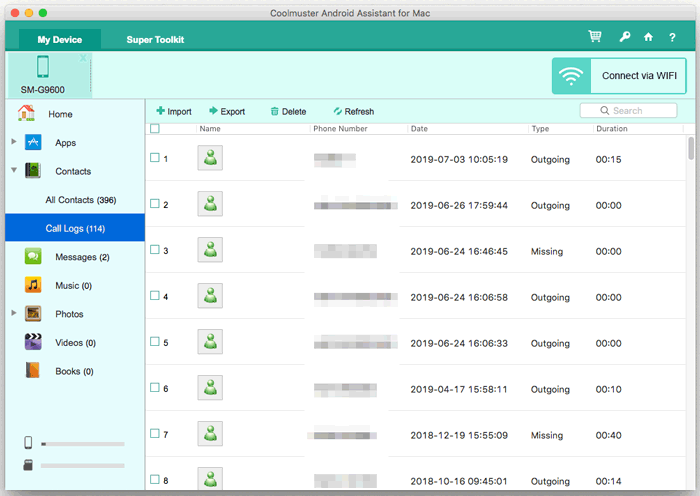
Se desideri connettere il tuo dispositivo Android a un Mac tramite USB, puoi farlo attraverso due metodi: connessione USB diretta e utilizzo Android File Transfer.
L’USB è il metodo più tradizionale per collegare computer e telefoni e Mac e Android non fanno eccezione. Come collegare il telefono Android al Mac Book tramite USB?
Passaggio 1. Utilizza un cavo USB per collegare il tuo telefono Android al tuo Mac .
Passaggio 2. Sul tuo telefono Android verrà visualizzata una notifica che ti chiederà di selezionare una modalità di connessione. Scegli la modalità "Trasferisci file".

Passaggio 3. Apri l'app "Finder" sul tuo Mac , individua e fai clic sul tuo dispositivo Android nella barra laterale.
Passaggio 4. Ora puoi visualizzare, copiare e trasferire file dal tuo telefono Android al tuo Mac .
Molte persone potrebbero avere familiarità con Android File Transfer, uno strumento sviluppato da Google per connettere comodamente il telefono Android al Mac . Bene, Android File Transfer è davvero molto utile per trasferire diversi file tra Android e Mac .
Come connettere un telefono Android con un Mac Book?
Passaggio 1. Installa Android File Transfer sul tuo Mac .
Passaggio 2. Connetti Android al Mac .
Inizialmente, sblocca il telefono. Quindi, collega Android al Mac tramite USB e questo avvierà automaticamente Android File Transfer, in caso contrario, avvialo manualmente. Potrebbe essere necessario consentire il debug USB su Android . Basta fare clic su "Consenti" quando viene visualizzata una finestra che richiede il debug USB e scegliere "Trasferimento file" in Usa USB per la finestra su Android .
Passaggio 3. Sfoglia i file Android , seleziona i file che desideri trasferire e trascinali sul desktop o nella cartella preferita.

Se non disponi di un cavo dati ma desideri comunque connettere il tuo telefono Android al Mac , potresti provare i tre metodi seguenti: Bluetooth, AirDroid e servizi cloud.
Se non desideri installare alcuna app o creare alcun account, il Bluetooth potrebbe essere un'ottima scelta per te. Il Bluetooth può trasferire diversi file MB tra dispositivi entro 10 metri per uso personale. Di seguito sono riportati i passaggi:
Passaggio 1. Attiva il Bluetooth su entrambi i dispositivi.
Su Mac , vai su "Preferenze di Sistema" > "Bluetooth" per attivare il Bluetooth;

Su Android , vai su "Impostazioni > "Bluetooth" per attivare il Bluetooth. Seleziona il nome del tuo Mac in Dispositivi disponibili di seguito e accoppia due dispositivi.
Passaggio 2. Dopo l'abbinamento, fai clic sull'icona "Bluetooth" dalla barra dei menu del tuo Mac > Tocca il nome del tuo Android > Seleziona "Invia file al dispositivo", in questo modo potrai trasferire i file sul dispositivo Android .
Passaggio 3. Fai clic su "Accetta file" sul tuo dispositivo Android .
Nota: se desideri trasferire file da Android a Mac , devi andare su "Preferenze di Sistema" > "Condivisione" > seleziona "Condivisione Bluetooth" per attivare la condivisione Bluetooth su Mac . Quindi, puoi selezionare i file su Android e condividerli tramite Bluetooth su Mac .
AirDroid può connettere Android a Mac tramite lo stesso Wi-Fi in modo da poter gestire file Android da qualsiasi computer e trasferire file tra qualsiasi dispositivo. Tuttavia, a molti utenti non piacciono i troppi annunci pubblicitari all'interno di questa app e, poiché può controllare a distanza il tuo Android , il controllo remoto della fotocamera potrebbe facilmente cadere nelle mani sbagliate. Segui la guida per connettere Android al Mac book con AirDroid:
Passaggio 1. Installa la versione Android di AirDroid sul tuo telefono.
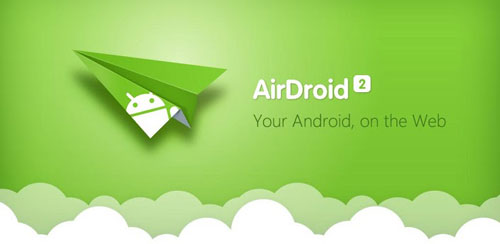
Passaggio 2. Sfoglia il sito Web AirDroid sul tuo Mac e crea un account sul sito Web.
Passaggio 3. Connetti Android al Mac . Accedi a entrambi i dispositivi utilizzando lo stesso indirizzo e-mail o account Facebook/Twitter/Google oppure utilizza Android per scansionare il codice QR su Mac .
Passaggio 4. Sul tuo Mac , tocca "Foto" o la cartella dei file desiderata > seleziona "file" > fai clic su "Scarica" per trasferire i file Android sul tuo Mac .
Puoi anche utilizzare servizi cloud come Google Drive per connettere il tuo dispositivo Android al tuo Mac . Questo metodo è semplice, veloce e affidabile. Tuttavia, devi essere connesso a Internet. Se le condizioni della rete non sono buone, il processo di trasferimento tra Android e Mac può essere molto lento. Ecco come funziona:
Passaggio 1. Sul tuo dispositivo Android , apri e accedi a Google Drive, tocca il pulsante "+" nella schermata principale e seleziona "Carica" per trasferire file dal tuo Android a Google Drive.

Passaggio 2. Sul tuo Mac , scarica Google Drive o apri un browser per accedere al sito web di Google Drive , quindi accedi utilizzando lo stesso account.
Passaggio 3. Cerca i file caricati in Google Drive sul tuo Mac e scaricali per salvarli sul tuo Mac .
Per aiutarti a confrontare i pro e i contro di 6 diversi metodi in questo articolo, ecco una tabella comparativa dettagliata:
| Metodo | Trasferimento di file | Gestisci il telefono su Mac | Tipo di connessione | Velocità |
| Coolmuster Android Assistant | SÌ | SÌ | USB e Wi-Fi | Veloce |
| USB direttamente | SÌ | NO | Cablato | Veloce |
| Trasferimento file Android | SÌ | NO | Cablato | Moderare |
| Bluetooth | SÌ | NO | senza fili | Lento |
| AirDroid | SÌ | SÌ | senza fili | Moderare |
| Servizi cloud | SÌ | NO | senza fili | Dipende dalla velocità di Internet |
In sintesi, ogni metodo ha i suoi pro e i suoi contro. Se hai bisogno di un modo efficace e completo per gestire i dati del tuo telefono, ti consigliamo vivamente di utilizzare Coolmuster Android Assistant . Supporta sia le connessioni USB che Wi-Fi, permettendoti di gestire ed eseguire il backup dei tuoi dati Android direttamente sul tuo Mac . Rispetto ad altri metodi, Coolmuster Android Assistant offre più funzionalità e flessibilità, soprattutto per gli utenti che hanno spesso bisogno di trasferire e gestire dati.
Se riscontri problemi durante l'uso o se hai qualcosa da dire su uno qualsiasi dei metodi, sentiti libero di lasciare un commento qui sotto.
Articoli Correlati:
3 modi per trasferire messaggi da Android a Mac senza sforzo? (Comprovato)
7 modi praticabili su come trasferire foto da Mac ad Android
Come trasferire file da OnePlus al Mac ? (3 soluzioni facili)
Come trasferire musica da Mac ad Android senza sforzo? Risolto in 4 modi

 Android Trasferimento
Android Trasferimento
 6 Semplici Modi per Connettere Velocemente Android al Mac (Comprovato ed Efficace)
6 Semplici Modi per Connettere Velocemente Android al Mac (Comprovato ed Efficace)





